利用Premiere给视频添加黑边的具体操作
时间:2022-10-26 15:00
如果你还不会利用Premiere给视频添加黑边的话,就来下文学习学习利用Premiere给视频添加黑边的操作步骤吧,希望可以帮助到大家。
利用Premiere给视频添加黑边的具体操作

打开Premiere软件,点击“新建项目”按钮,建立一个项目,输入名称,点确定,
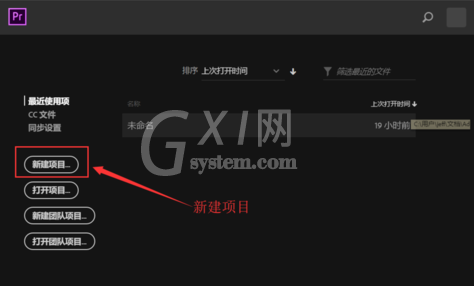
双击项目面板空白处,找到视频素材并打开,导入成功,将其拖入时间轨道,新建序列,
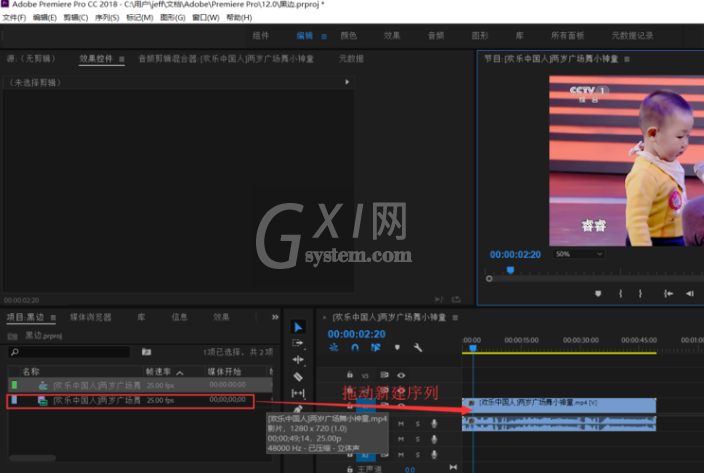
选择项目面板中的效果——视频效果,如图,
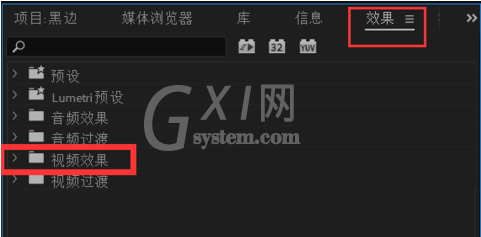
再依次点击视频效果——变换——裁剪,选中裁剪,鼠标按住拖动到视频轨道上,
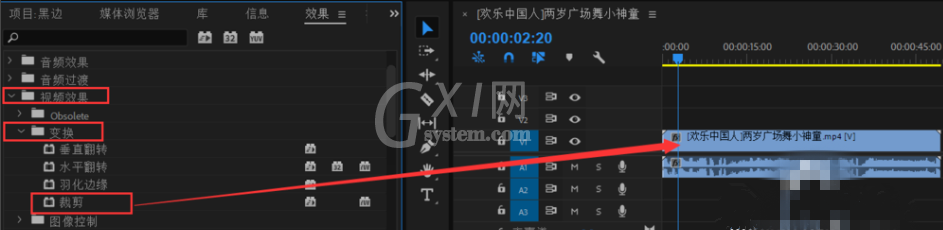
在源面板上显示出裁剪设置,将顶部和底部缩放比例都调整为合适的程度,如图所示,

设置完成,你可以看到视频画面四周出现了黑边框,如图所示。
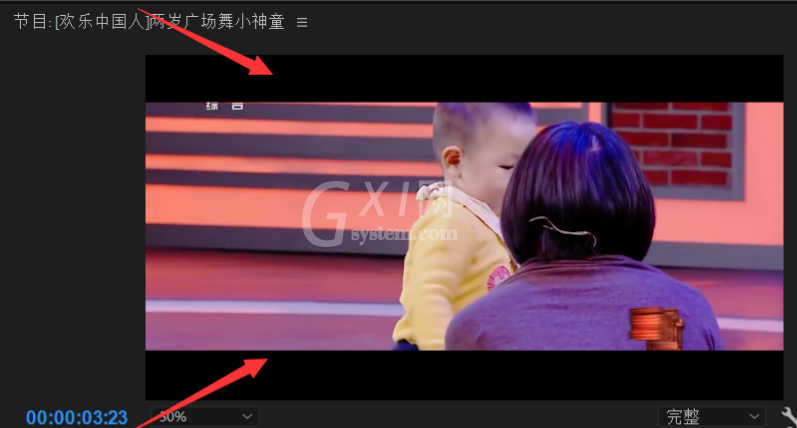
各位小伙伴们,看完上面的精彩内容,都清楚Premiere给视频添加黑边的简单操作了吧!



























